Поправка: Срив на заклинанията в моя компютър с Windows
разни / / August 04, 2021
Ето една лоша новина, момчета! Разрушаване на заклинанията, безплатна за игра класова видео игра от трето лице, се срива на компютър с Windows. Много играчи съобщават за същия проблем на форумите на Reddit. Ако преживявате същото, тогава не се притеснявайте! Кацнали сте на правилното място. Събрахме всички налични корекции точно тук, в тази статия. Предлагаме ви да прочетете пълната статия и да преминете през всяка отделна корекция. И така, нека да започнем с това как да коригираме срива на Spellbreak в моя компютър с Windows.

Как да коригирам срив на заклинания на моя компютър с Windows?
За нещастие няма конкретна причина за срива на Spellbreak. Следователно може да се наложи да изпробвате много корекции, за да се отървете от сриващия проблем. Не се паникьосвайте обаче! Всички корекции в тази статия са лесни и няма да отнемат много от времето ви. Също така, ние разделихме корекциите на основни и предварителни корекции. Така че, трябва да започнете с основни поправки, но ако проблемът със срива не се поправи, можете да опитате разширени поправки.
Основни поправки за отстраняване на сривове при заклинания на моя компютър с Windows
За да коригирате срива на Spellbreak на компютър с Windows, можете да следвате следните основни поправки:
Fix 1: Рестартирайте компютъра си
Това е най-лесното и надеждно решение от години. Трябва просто да излезете от Spellbreak и да рестартирате компютъра. След рестартиране го опреснете добре и рестартирайте Spellbreak, за да видите дали проблемът със срива е отстранен или не.
Fix 2: Проверете минималните изисквания на системата за заклинания
Ако вашият компютър с Windows не отговаря на изискванията, вероятно ще се срине много често. Следователно трябва да се уверите, че вашият компютър отговаря на всички следните системни изисквания за Spellbreak:
- ОПЕРАЦИОННА СИСТЕМА: 64-битова Windows 10
- Процесор: Intel Core i5-6400
- Памет: 8GB RAM
- Графика: NVIDIA GeForce GT640 / Radeon R7 Series
Fix 3: Актуализирайте Windows OS
Остарялата операционна система може да доведе до проблем със срива на заклинанията. Следователно е необходимо да актуализирате и инсталирате цялата актуализация на Windows, за да подобрите производителността и сигурността. Както и да е, ако не знаете процеса на актуализиране на прозорци, не се притеснявайте.
За да актуализирате Windows OS, изпълнете следните стъпки:
- Отидете на Актуализация и сигурност в Настройки
- Сега изберете провери за обновления. Ако има налична актуализация, изберете Изтеглете и инсталирайте
- След като актуализацията завърши, рестартирайте компютъра и рестартирайте играта, за да видите дали проблемът със срива е отстранен или не.
Fix 4: Актуализирайте вашия графичен драйвер
Винаги имайте предвид, че днешната игра изисква най-новата версия на графиката. Затова трябва да проверите дали вашият графичен драйвер е актуализиран или не. Производителите на графични драйвери от време на време актуализират драйверите си, така че съм сигурен, че трябва да е налична най-новата версия. Така че, за да актуализирате графичния драйвер, изпълнете следните стъпки:
- Посетете официалния уебсайт на производителите на вашите карти.
- Официален сайт на Nvidia
- Уебсайт на AMD
- Сега потърсете модела на вашата точна графична карта.
- Изтеглете най-новата актуализация, налична за вашия графичен драйвер, и го инсталирайте.
Сега рестартирайте компютъра си с Windows 10 и проверете дали проблемът със срива на заклинанията не се срива.
Реклами
Предварителни корекции за отстраняване на сривове при заклинания на вашия компютър с Windows
И все пак проблемът за срива излиза? Опитайте сега следните разширени корекции, за да коригирате срива на Spellbreak на компютър с Windows:
Fix 1: Проверете файла на Spellbreak’s
Проблемите с почтеността във файла на играта могат да доведат до срив на заклинанията през цялото време. Така че, за да проверите и проверите целостта на файла на Spellbreak, можете да изпълните следните стъпки:
- Първо, отворете вашия Epic Games Launcher.
- Сега изберете библиотека от лявото меню.
- Под Spellbreak ще намерите настройки икона. Кликнете върху него.
- Сега трябва да изберете опция за проверка.
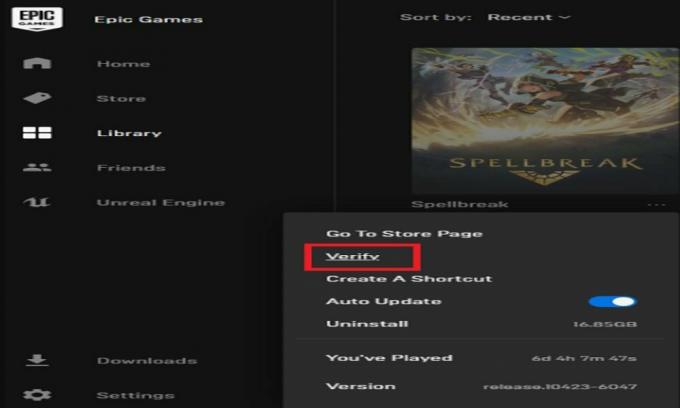
- Ще отнеме известно време. Следователно трябва да изчакате.
След като потвърдите завършеността, рестартирайте Spellbreak и се насладете на играта.
Реклами
Fix 2: Деактивирайте наслагването на Ge-Force Experience Overlay
Можете също така да опитате да деактивирате GeForce Experience Overlay, ако сте потребител на NVIDIA. Това обаче използва и много от компютърните ви ресурси и това може да доведе до непрекъснато сриване на играта. И така, за да деактивирате GeForce Experience Overlay, можете да изпълните следните стъпки:
- Първо, отворете Опит на GeForce.
- Сега трябва да щракнете върху Икона на зъбно колело горе вдясно.
-
След това под Общ раздел, щракнете върху Наслагване в играта бутон, за да изключите тази функция. Тя ще бъде в превключена форма.

Поздравления! Успешно деактивирахте GeForce Experience Overlay на вашия компютър. Рестартирайте Spellbreak, за да видите дали проблемът със срива е разрешен или не. Също така, играчите, използващи Discord или Radeon Overlay, трябва да го деактивират. Ако все още сте изправени пред срив на вашия компютър, тогава не изпадайте в паника! Все още има налични поправки, дадени точно по-долу.
Фикс 3: Спрете овърклок

Овърклокът предоставя много предимства, като например безплатно подобряване на производителността. Това обаче може да навреди на вашата система и да доведе до срив на играта. Така че, ако овърклоквате или усилвате хардуера на Turbo във вашия компютър, препоръчваме ви да спрете овърклокването.
Тази корекция се оказа успешна за много играчи, опитващи се да поправят проблема със срива на заклинанията. Следователно трябва да нулирате процесора или графичния процесор до нивото по подразбиране. Също така деактивирайте Intel Turbo Booster и от настройките на BIOS.
Fix 4: Опитайте Clean Boot
Софтуерните конфликти също могат да доведат до срив на играта. Следователно, за да извършите чисто зареждане, можете да следвате следните поправки:
- Първата стъпка за отваряне на Бягай диалогов прозорец (Натиснете Windows + R)
- Сега напишете MSConfig и тогава Въведете
- Намерете Услуги и след това трябва да поставите отметка в квадратчето до Скриване на всички услуги на Microsoft
- Трябва да намерите услуги, които НЕ принадлежат на производителите на графични карти, като NVIDIA, AMD или Intel.
- Сега махнете отметката от всички полета до тези услуги.
- Щракнете Добре за да запазите промените.
Сега рестартирайте компютъра си с Windows. Рестартирайте Spellbreak сега, за да се насладите да играете безупречно.
Fix 5: Деактивирайте VSync
Не на последно място. VSync решава проблема с разкъсването на екрана в някои игри. Това обаче може да предизвика и нестабилност. Ето защо е по-добре да деактивирате VSync, за да отстраните проблема със срива. Можете да изпълните следните стъпки, за да го направите:
- Щракнете с десния бутон върху работния плот и изберете Контролен панел на NVIDIA
- Сега изберете Управление на 3D настройките от лявото меню.
- В Глобални настройки, щракнете върху текста до Вертикална синхронизация и изберете ИЗКЛ.
Това е. Сега рестартирайте играта и се наслаждавайте да играете Spellbreak без почивка.
Прочетете също: Как да коригирам проблем с разхлабването на контролера на PS5
Това е, момчета. Това бяха всички възможни поправки за отстраняване на срива на Spellbreak във вашия компютър с Windows. Междувременно, ако се забиете в някоя от споменатите по-горе корекции, можете да коментирате по-долу. Със сигурност ще ви помогнем от тази ситуация.



